
みなさんはWindowsをインストールした後にインストールするソフトはありますか?
インストールしたばかりだとソフトが入ってなくて解凍できなかったり、動画が再生できなかったりしますよね!
それがなくなるようにと今回絶対入れておくべきソフト7選を紹介していきます。
1.VLC

VLCはオープンソースソフトウェアでもちろん無料でDVDやBlu-rayなどの動画ファイルを再生することができて、有料ソフト並みの機能が付いています。
Windows10からはDVD再生をするのにわざわざマイクロソフト製の有料ソフト(1750円)(クソ高い)を買わないと再生はできなくなりましたが、VLCを使えば無料でほとんどのメディアを再生できます。

対応ファイルはこちら
動画ファイル
MPEG-1/2, DivX® (1/2/3/4/5/6), MPEG-4 ASP, XviD, 3ivX D4, H.261, H.263 / H.263i, H.264 / MPEG-4 AVC, Cinepak, Theora, Dirac / VC-2, MJPEG (A/B), WMV 1/2, WMV 3 / WMV-9 / VC-1, Sorenson 1/3, DV, On2 VP3/VP5/VP6, Indeo Video v3 (IV32), Real Video (1/2/3/4)
音楽ファイル
MPEG Layer 1/2, MP3 – MPEG Layer 3, AAC – MPEG-4 part3, Vorbis, AC3 – A/52, E-AC-3, MLP / TrueHD>3, DTS, WMA 1/2, WMA 3, FLAC, ALAC, Speex, Musepack / MPC, ATRAC 3, Wavpack, Mod, TrueAudio, APE, Real Audio, Alaw/µlaw, AMR (3GPP), MIDI, LPCM, ADPCM, QCELP, DV Audio, QDM2/QDMC, MACE
ダウンロード先はこちら
2.Chrome
誰もが知っているGoogle社製のブラウザです。
Googleのサービスを使ってる方にはとても便利でさらに拡張機能も豊富なのでおススメです。
このサイトでもYoutubeの動画をダウンロードできる拡張機能を紹介しているので気になる方はそちらもご覧ください。


ダウンロード先はこちら

3.ImgBurn
ImgBurnはイメージファイル(img,iso,mds,cue)などを書き込んだり、ディスクをクローンしたりすることができます。

このソフトはイメージファイルを書き込むだけではなく、DVDやBlu-rayをイメージファイルに変換したり音楽CDを作成することもできます。
昔焼いた家庭用DVDをパソコンに保存したいときにとても役に立ちます!
ただし、レンタルDVD,Blu-rayなどはプロテクトがかかっているので保存することは不可能です。(一応方法はありますが違法なので紹介しません…)
ダウンロード先はこちら
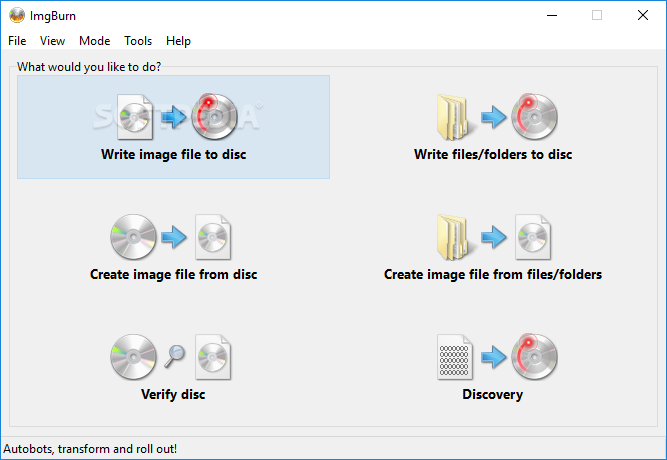
4.MusicBee
MusicBeeは高機能ミュージックプレイヤーで自動的にアーティスト別にファイルを整理したり、ソフト単体でmp3などに変換できたりします。
たくさんの音楽ファイルがある方やファイルがごちゃごちゃしている方、拡張機能を使いたい方などにおすすめのソフトです!

ダウンロード先はこちら

5.Avast
Avastは無料で使えるウイルス対策ソフトです。
大抵の方は入れなくても大丈夫だと思いますがピンク系のサイトを巡ったりする方は入れておいた方がいいかも?

ダウンロード先はこちら
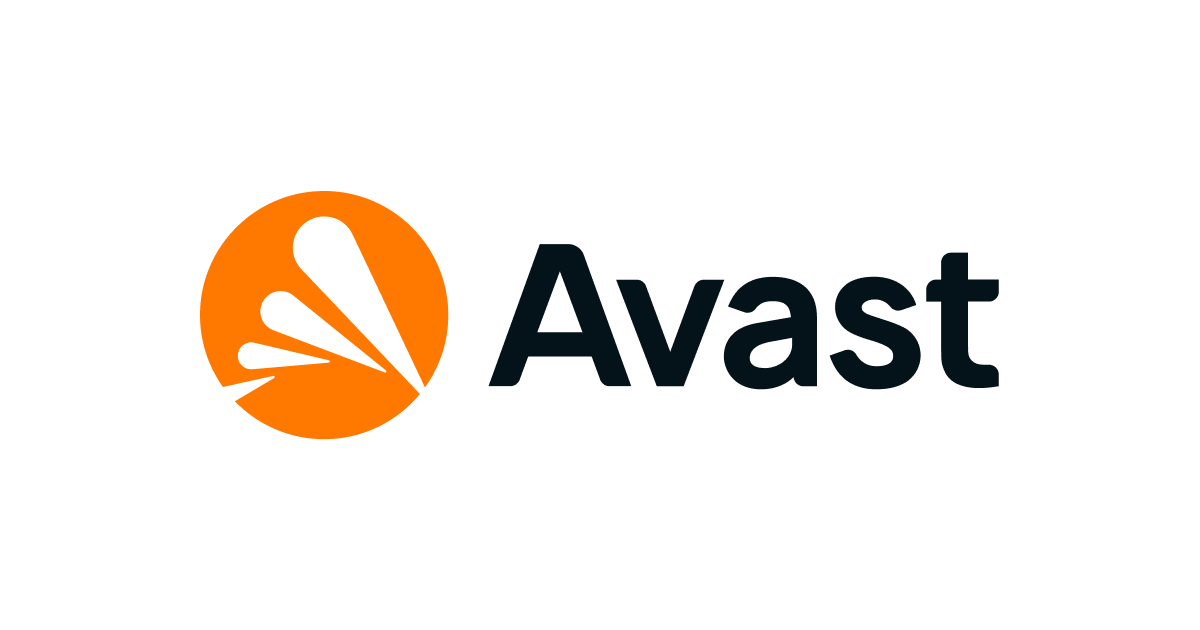
6.iCloud
これはiPhoneなどのApple製品を使っている人は入れておいて損はないです。
iPhoneなどで撮った写真をわざわざパソコンにつながなくても写真を保存することができるようになります!
さらに、iCloudDriveも使えるのでとても便利です。

ダウンロード先はこちら
7.EarTrumpet
これは冗談抜きで全人類におすすめできるソフトです!!
標準のサウンドをクリックしても全体の音量しか調整できませんでしたが、このソフトをインストールすると各ソフトごとに調整できるようになります。

標準


まとめ
とりあえず、今回紹介したソフトを入れておけばある程度のことはできるようになります。
他にも便利なソフトを紹介してほしいなどの要望がありましたら是非コメント欄に書き込んでください!
お疲れさまでした。
コメント